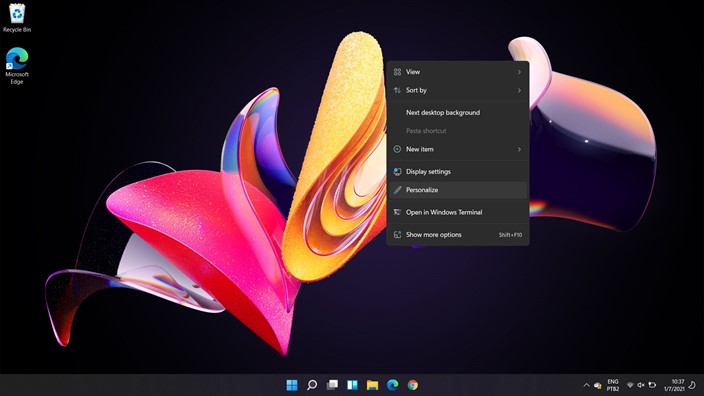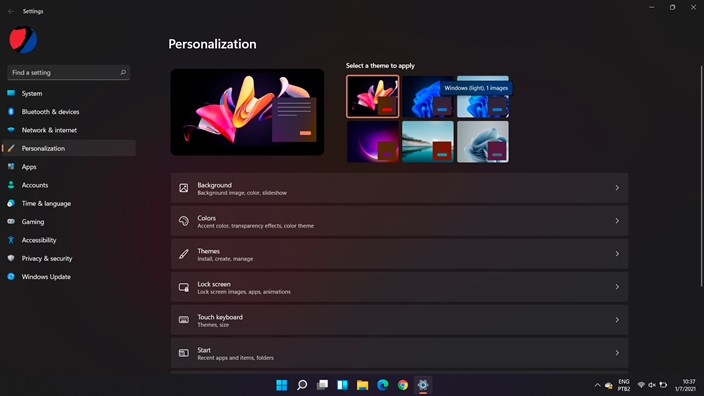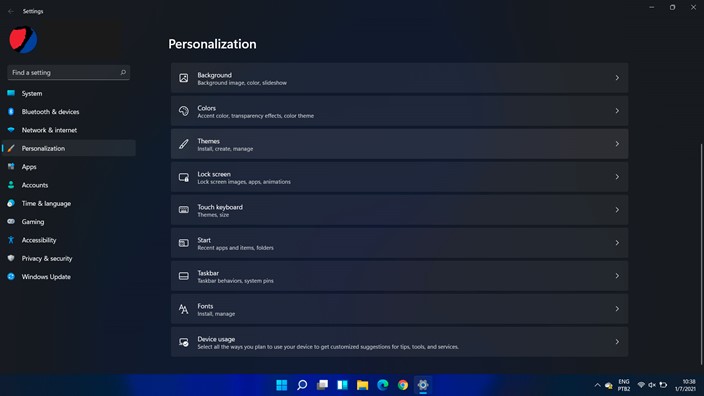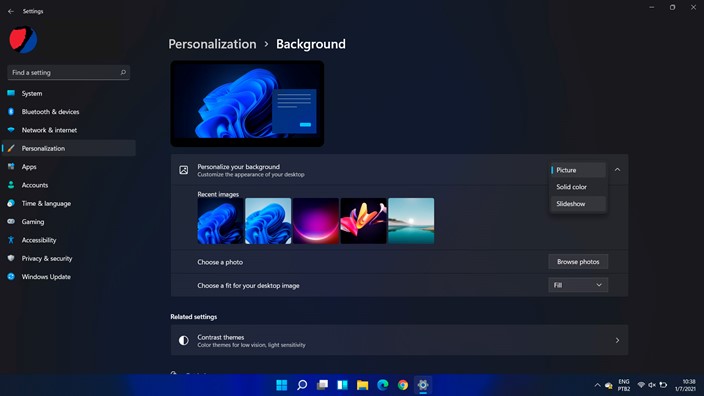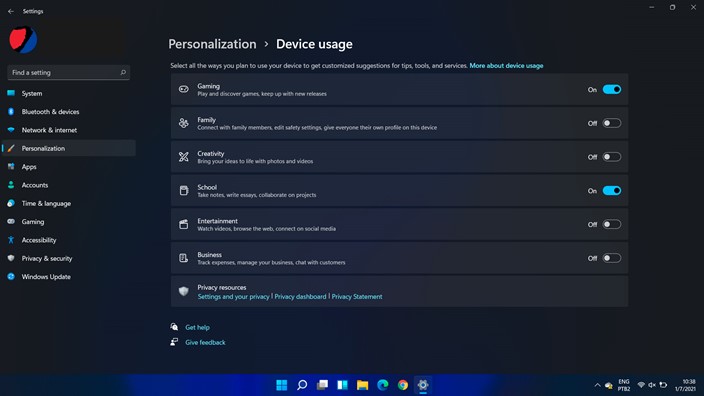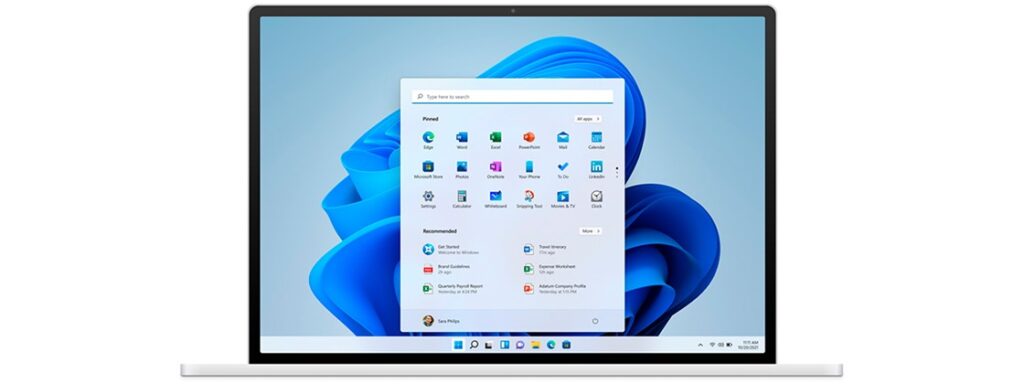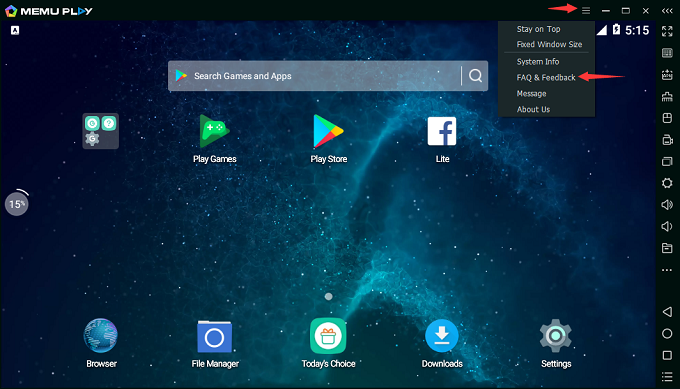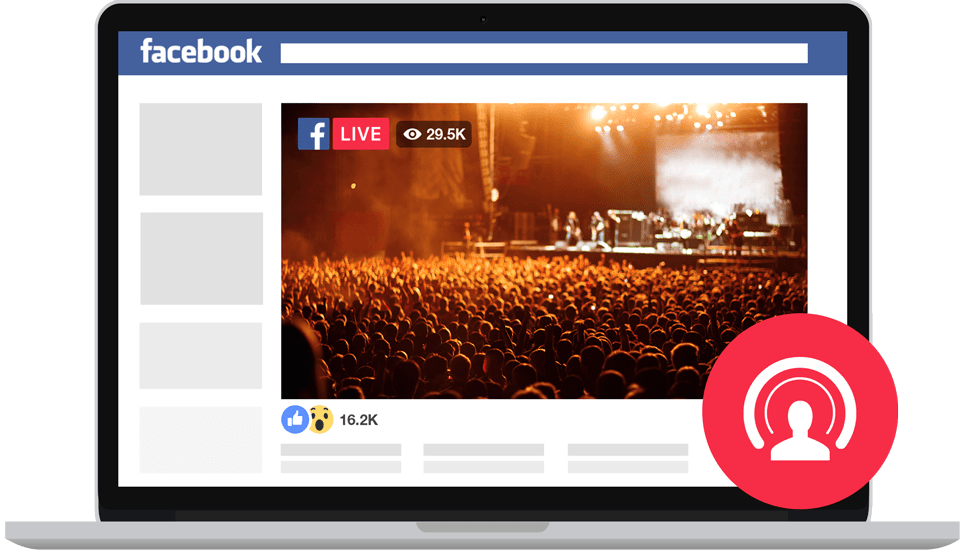No final de junho, a Microsoft anunciou o aguardado windows 11, nova geração do seu sistema operacional para PC. As novidades incluem várias mudanças no visual, que agora conta com uma “cara” mais limpa e moderna. Uma das principais mudanças está na área de trabalho, com a barra de tarefas centralizada, diferente das versões anteriores.
Para garantir opções para os usuários, a Microsoft costuma disponibilizar mais de um tema para o menu, e com o windows 11 não foi diferente.
Aprenda a mudar o tema do Windows 11
1. Na tela inicial, clique com o botão direito do mouse e selecione a opção “Personalizar”;
2. Confira as opções e selecione o tema desejado;
3. Na aba de personalização, o usuário pode mudar configurações específicas, como a fonte das letras e até o ícone do cursor;
4. Em background, você pode escolher o plano de fundo. Assim como no Windows 10, é possível escolher uma única imagem, uma cor sólida ou uma apresentação de slides;
5. Na opção “Device Usage” (ou usabilidade do dispositivo), o usuário pode selecionar para que o PC é utilizado (games, trabalho, estudos, etc) e receber dicas customizadas de acordo com o seu interesse.
6. Prontinho! Agora é só fechar a janela e conferir o resultado.
Fonte: Tecmundo